家庭简易VPN服务器搭建(基础篇)
有句话叫“宾至如归”,指的是作为主人,招待得很走心,客人来了就像回到自己家一样。但是有一件事,主人是不太可能做得到的。就是网络访问——走到哪都像在家一样联网。
阅读本文需要您理解VPN的基本概念,动手实验需要下列材料,并且会基本的shell操作。
- 家庭宽带有公网IPv4地址
- 家庭宽带NAT端口映射
- 一个域名
- DDNS服务
- 对应上面域名的数字证书(TLS)
- 一台运行Linux的设备,Arm盒子或者虚拟机或者什么吃灰的淘汰电脑
您已知晓并同意,不恰当的操作可能会导致损失,由您自己承担,与我无瓜。
C 缘起
上班连上公司Wi-Fi摸鱼?稍微正经点的组织都有能力监控统计员工的网络使用状况。
家里的网络配好了不可描述服务/广告过滤/DNS防污染,出门在外也想用?
家里有服务器/照片/视频/摄像头,出门也想随时访问?
以上有些可以用云服务满足,但是我在家里搭建VPN服务器来实现,需要的花费就是一个域名钱,数字证书就用免费的。也许有人就用群晖自带的VPN服务,但是我喜欢使用Cisco AnyConnect,因为这么弄比较简单,不需要太多配置工作。
Dm 准备工作
家庭宽带
公网IPv4地址
目前的趋势是御三家(联通电信移动)都在回收公网IPv4,不声不响滴给咱们们换成大内网地址,具体涉及到各省,策略又不见得一样,大趋势就这样。假如发现自己中招了需要打ISP的客服电话谈心,估计还会给您改回公网。不要用太复杂的话术,就打电话说要公网IP。某动的宽带用户可能会比较失望,他家PNAT套娃能套好几层。
有同学问:为什么不用IPv6?
因为我不会。
IPv6我感觉还不完善,各种蜜汁路由很任性绕来绕去,所以目前我还不想用。
NAT端口映射
这个也是要打电话谈心,一般ISP都是给一个光猫(家庭傻缺智慧网关)自带拨号、WI-FI和路由,得打电话要求改成桥接模式用自己的设备拨号。
自己的设备都是有端口映射功能的,一般都是什么“端口转发”或者“防火墙配置”什么的,自行查阅随机带的手册即可,不在此赘述。
我们需要的是两条规则:
|
|
以上将家里的VPN服务器443端口以51443端口暴露在公网上,注意VPN服务器应使用(内网)固定IP地址。其中51443可以自行定义。
DNS
DDNS
这个有很多家,我用的鹅厂的DNSPod.cn,需要一些配置,API密钥什么的,原理就是PPPoE接口的IP地址改变后去鹅厂的API写一下;华硕等厂家的固件自带DDNS功能,配置起来简单些,问题在于厂家的次级域名不可能委派(delegate)给您,您无法证明对域名的管理权,就弄不到数字证书。
域名
所以还得买个域名,便宜点的十几块钱一年,也不需要备案,在哪家买都行。有了自己控制的域名就可以申请数字证书,很多家都有免费数字证书;用固件厂家的DDNS服务的可以用CNAME记录。
| / | 自定义脚本 | 华硕等厂商功能 |
| DDNS A | 必须 | 必须 |
| DNS CNAME | 可选 | 必须 |
数字证书
要是不想买域名,就得不到公共认可的数字证书,那么就得自己签发一个,野生证书各操作系统全都不认,用是能用,比较难看/麻烦,不建议。
Em VPN服务器
我用的是一台Debian的虚拟机,运行在家里的ESXi上;家里有闲置的吃灰盒子/电脑都可以用上,WSL不可以。因为只是给自己家提供服务,也不用追求性能,很随意,唯一需要的就是这台机器的IP地址不要变化。
它的地址是192.168.1.x/24,使用192.168.1.1作为默认网关和DNS服务器。
安装ocserv
我就用Debian系举例了,DNF系的也是基本一样。
|
|
安装完了看看状态:
|
|
大概是这样的:
|
|
加入开机启动:
|
|
重启动服务
|
|
配置ocserv
先把数字证书放到一个合适的位置,比如:
|
|
然后编辑配置文件:
|
|
寻找其中这样的字:
auth = “pam[gid-min=1000]”
这个是使用操作系统自带的账号系统验证身份,某些较老的系统可能需要将1000改成500
或者使用ocserv内置的账号系统验证身份(推荐)
auth = “plain[passwd=/etc/ocserv/ocpasswd]”
侦听端口,默认是443:
tcp-port = 443
udp-port = 443
告诉ocserv数字证书存在哪里:
server-cert = /etc/ssl/certs/1_ocs.foobar.com_bundle.crt
server-key = /etc/ssl/private/2_ocs.foobar.com.key
自动优化IP报文大小,有问题的话改回false:
try-mtu-discovery = true
VPN服务的FQDN,应该与证书一致:
default-domain = ocs.foobar.com
客户端IP地址池,注意我的地址池192.168.1.160/28 ⊂ VPN服务器所在子网192.168.1.0/24,这种配置比较简单,路由啊防火墙啊什么的都不用多配,在外边看家里群晖上的流媒体方便,在外边串流家里的游戏机玩游戏也方便,需要在VPN服务器代理ARP;或者也可以使用不相干的地址池,比如192.168.2.1/24:
ipv4-network = 192.168.1.160
ipv4-netmask = 255.255.255.248
DNS服务器,指示客户端使用家里的DNS服务器:
tunnel-all-dns = true
dns = 192.168.1.1
以上都改好,保存即可。
账号
建立验证身份的账号,密码复杂点,也不要复用其他账号的密码,要知道这是暴露在公网上的:
|
|
配置ocserv的操作系统
操作系统的防火墙
UFW:
|
|
或者CentOS:
|
|
又或者iptable:
|
|
IP转发
这里VPN服务器扮演路由器的角色,在客户端网段和家里网段之间转发IP包。
|
|
代理ARP
代理ARP:VPN服务器使用自己的MAC地址和VPN客户端的IP地址来应答寻求VPN客户端IP地址的ARP广播包。当VPN客户端地址池与VPN服务器所在网段不相干时不要使用。另外注意VPN客户端地址池不应该与家里的DHCP池冲突,在我的例子中家里的DHCP不应该分配192.168.1.160~168。
|
|
F VPN客户端
按理说呢,桌面客户端应该使用openconnect,使用思科的客户端貌似不占理。移动端可以理直气壮滴用。安装的时候注意不要默认选项,默认全家桶会安装一大堆用不上的模块,那些是给企业用户的。
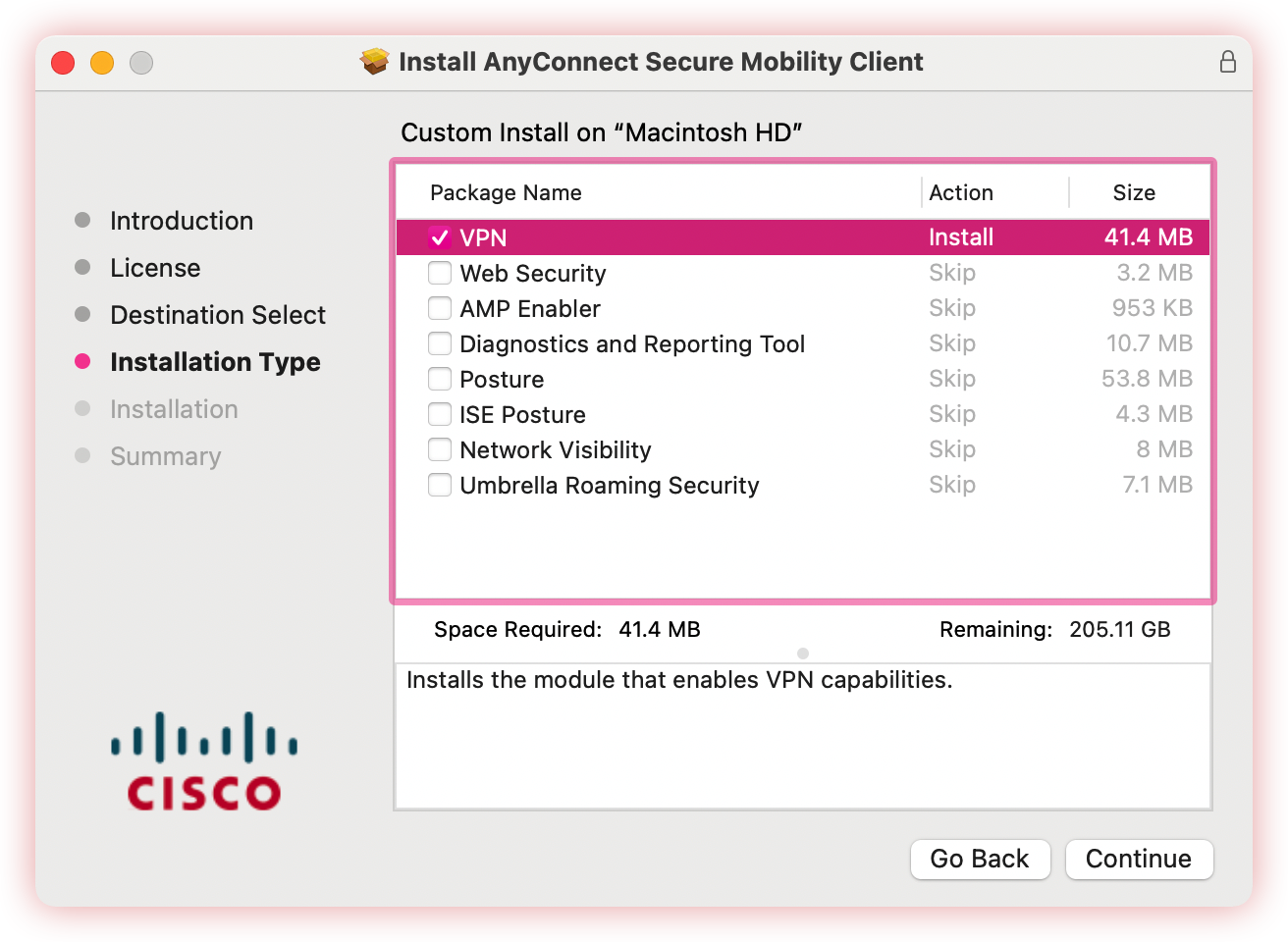
MacOS和Win10我放网盘里面 Arm和x86_64都有。
Linux我忘记放哪了,不过用openconnect就挺好:
|
|
安装好了直接联就行了。
好了,看过了就等于会了。享受肉身在外,精神在家的旅行吧。我好像出门了,但又木有完全出。 感谢观看。